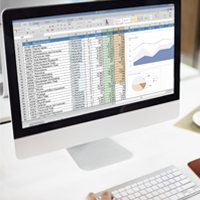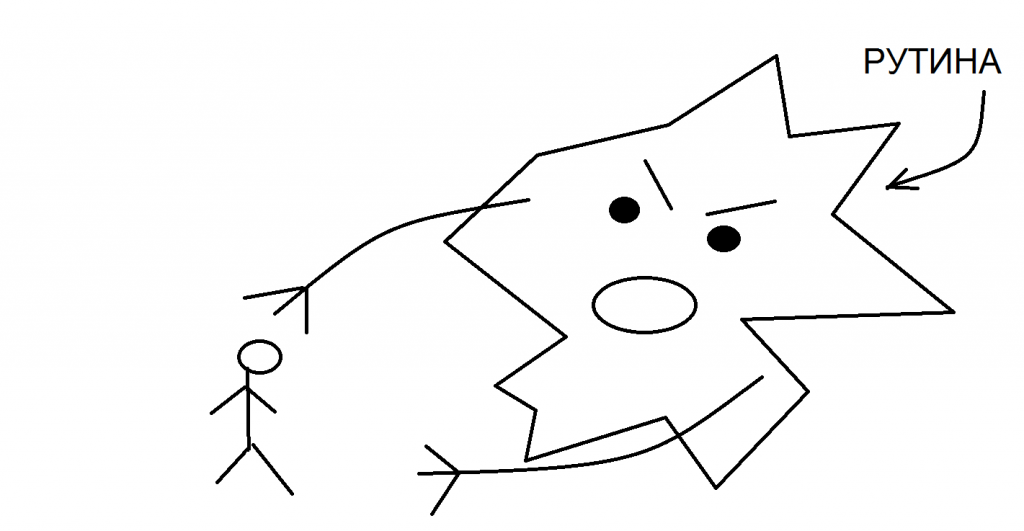 В работе рекрутера много рутины: звонить кандидатам, задавать каждому одни и те же вопросы; отвечать на входящие звонки, давать однообразные ответы; формировать базу данных о кандидатах; писать кандидатам письма; проводить череду одинаковых собеседований и пр. Рутина отнимает большое количество времени и снижает эффективность работы рекрутера. Однообразная работа способствует профессиональному выгоранию сотрудника.
В работе рекрутера много рутины: звонить кандидатам, задавать каждому одни и те же вопросы; отвечать на входящие звонки, давать однообразные ответы; формировать базу данных о кандидатах; писать кандидатам письма; проводить череду одинаковых собеседований и пр. Рутина отнимает большое количество времени и снижает эффективность работы рекрутера. Однообразная работа способствует профессиональному выгоранию сотрудника.
Как быстро сохранить данные?
Чтобы сохранить данные о кандидате, менеджеру по работе с персоналом нужно вручную их переносить из источника информации.
Компании требовались 2 менеджера по работе с клиентами. Рекрутер позвонил 150 соискателям и отобрал 75 кандидатов. Данные 75 кандидатов ему пришлось вручную вносить в файл табличного редактора. Если принять, что на записывание информации из 1 резюме у него в среднем ушло 2 минуты времени, то на все резюме было потрачено 2,5 часа.
Как отслеживать массовый набор?
Бывают вакансии, которые всегда открыты. Кого-то на работу принимают, в это же время кто-то увольняется, и так бесконечно. Например, нужно набрать менеджеров в крупный сетевой магазин. Другой вариант. Вакансия открыта не всегда, но нужно набрать сразу много человек. Например, нужно набрать волонтеров для крупного мероприятия. В обоих вариантах это будет большое количество кандидатов. Как рекрутерам отследить, сколько человек на данную минуту не хватает компании? Сколько кандидатов находится на каждом из этапов? Сколько человек уволилось? Сложно такой объем информации вручную обрабатывать оперативно. Тут появляются ситуации, когда рекрутер забывает позвонить кандидату, пригласить на собеседование или не успевает написать отказы отклоненным кандидатам, или возникает путаница с кандидатами. Кроме того, что компания теряет часть бюджета, её репутация тоже страдает.
В компанию «Счастье есть» пришел Николай для собеседования на должность менеджера по работе с клиентами. Данная компания была для него воплощением мечты. После собеседования ему обещали вскоре написать о решении. Рекрутер сомневалась, стоит ли брать Николая, но решила сразу не отказывать. После Николая собеседования проходили Пётр, два Сергея, три Владимира и Михаил с Константином. О Николае случайно забыли. А он ждал письма. Когда Николай понял, что писать ему никто не собирается, сильно возмутился, написал гневный отзыв о компании и разместил его на 5 популярных сайтах о компаниях. Из-за этого отзыва компания никогда не увидит в рядах своих лучших сотрудников как минимум трех Александров, четырех Дмитриев и Игоря с Алексеем.
Как собрать информацию воедино?
Менеджеру по работе с персоналом приходится пользоваться различными инструментами: то нужно зайти на рекрутинговый сайт, подобрать резюме; то открыть табличный редактор и записать информацию о кандидате; то заглянуть в почтовый ящик, посмотреть отклики; то запустить текстовый редактор, чтобы распечатать анкету. Переходы из одного приложения в другое тоже снижают эффективность работы: рассеивают внимание, отнимают время.
Как ЗУП КОРП помогает решить проблемы?
ЗУП КОРП представляет каждую вакансию в виде отдельной рабочей области. В эту рабочую область стекается вся необходимая информация о вакансии. Программа структурирует все данные так, чтобы можно было их быстро найти, и, чтобы менеджеру по работе с персоналом было удобно ими пользоваться. Не нужно обращаться ни к каким дополнительным программам: ни к текстовому редактору, ни к браузеру, ни к табличному редактору.
В вакансию можно автоматически добавить информацию из профиля должности, из заявки на подбор. Если мы раньше в профиле должности, например, указывали требования, обязанности и условия, то теперь их можно автоматически скопировать в вакансию. Так же в вакансию можно перенести этапы работы с кандидатами. Можно распечатать анкету, если в списке этапов работы предусмотрен хотя бы один этап с анкетированием.
Публикации. Опубликовать вакансию на сайте можно, не покидая ЗУП КОРП. Для этого мы нажимаем кнопку для публикации вакансии, выбираем сайт, заполняем форму с параметрами сайта: указываем подходящие специализации, определяем регион публикации, тип вакансии и адрес компании. Далее публикуем вакансию, и все остальное заполняется автоматически. Так можно работать с сайтами «HeadHunter», «SuperJob», «Rabota.ru».
Мы публикуем вакансию консультанта-программиста. Для этого нажимаем кнопку для публикации вакансии, выбираем сайт «HeadHunter», переходим к определению параметров: из списка специализаций выбираем «Консалтинг.Аутсорсинг» и «Программирование.Разработка», выбираем регион Москва, тип вакансии – открытая, биллинговый тип вакансии – стандарт, адрес – Москва, ул. Вавилова, д. 5, корп. 3, и далее публикуем вакансию.

Рисунок 1. Публикации
Отклики на вакансию. Мы публикуем на сайтах объявления о вакансии. Соискатели оставляют нам на этих сайтах отклики на вакансию. Отклики мы загружаем в вакансию в ЗУП КОРП. При этом не нужно открывать сайт отдельно в браузере, не нужно выходить из программы. Отклики можно получать с трех вышеупомянутых сайтов.
После того как мы загрузили отклики, у нас есть список всех соискателей. В этом списке мы видим ФИО, дату рождения, адрес, телефон и e-mail каждого соискателя, а также источник, откуда у нас появился отклик.
Мы разместили вакансию парикмахера на сайтах «HeadHunter» и «SuperJob». Откликнулись 25 соискателей, но мы пока этого не знаем. В программе нажимаем кнопку для получения откликов, выбираем в списке «HeadHunter», авторизуемся. После этого все отклики с сайта загружаются в список откликов в вакансии. Мы видим 15 откликов. После этого мы то же самое проделываем для сайта «SuperJob». Теперь у нас есть все 25 откликов.
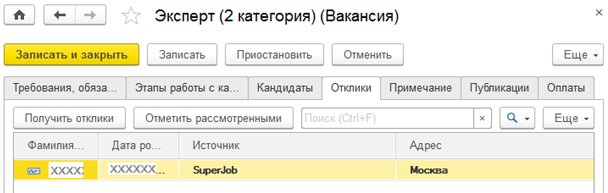
Рисунок 2. Отклики
Список кандидатов. В вакансии находится список кандидатов. Он всегда актуальный. В этом списке, кроме ФИО, можно узнать, какую зарплату каждый кандидат хотел бы получать, на каком этапе сейчас находится с ним работа. Если кандидат уже преодолел хотя бы один этап с анкетированием, то мы видим, какая у него оценка. Если этапов с анкетированием было несколько, то знаем среднюю оценку. Из списка можно открыть карточку кандидата и ознакомиться с подробной информацией о нем. Просматривая список, можно сравнить кандидатов по оценке или по ожидаемому доходу.
На вакансию проектировщика мы нашли кандидатов Трутнева и Усердину. Открываем список и видим, что Трутнев Николай Петрович рассчитывает на зарплату 80 тыс. тугриков, а Усердина Татьяна Михайловна – 100 тыс. тугриков. С Трутневым мы успели пока ещё только поговорить по телефону, а Усердина побывала на собеседовании и прошла первичное анкетирование. По анкетированию её способности мы оценили в 4 звезды из 5 возможных.
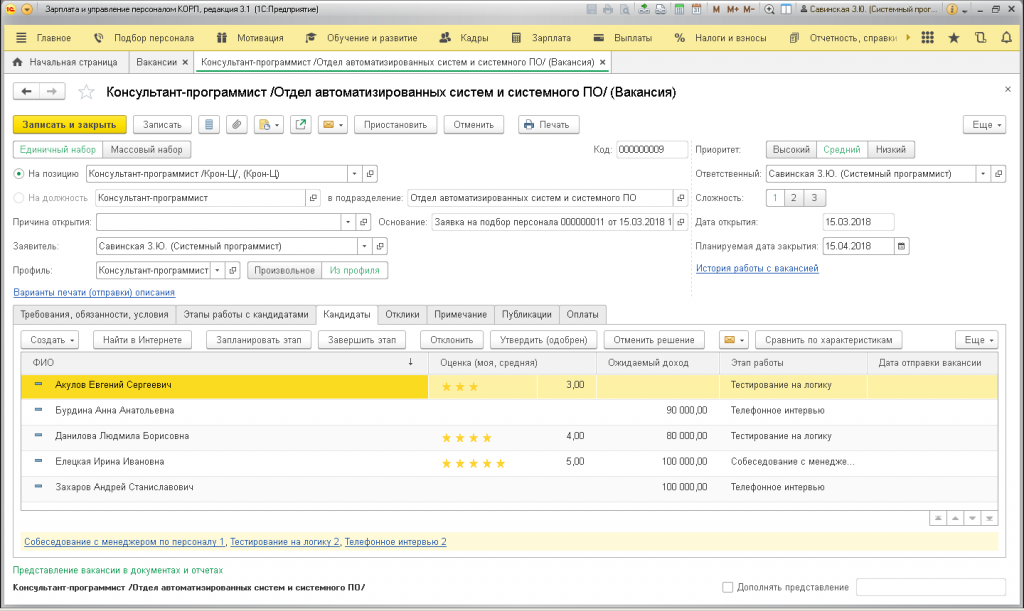
Рисунок 3. Список кандидатов
Под списком видим этапы работ с кандидатами. Тут же дано количество кандидатов, которые находятся на каждом из этапов. Этапы работ представлены в виде гиперссылок. Каждая гиперссылка ведет к списку кандидатов этапа.
Оплаты. В вакансии удобно хранить информацию об оплатах. Эту информацию в любое время мы анализируем с помощью отчетов. Об оплате можно указать следующую информацию:
- организация, от лица которой мы оплачивали;
- название места, где разместили вакансию;
- сколько заплатили;
- когда заплатили;
- с какого числа можно пользоваться услугой.
Мы оплатили размещение вакансии грузчика и внесли данные в программу. В таком случае в списке оплат мы видим строку со следующими данными:
- организация – ООО «Наша организация»,
- источник – газета «Работа каждому»,
- сумма – 10 000 тугриков,
- дата – 19.03.2018,
- начало услуги – 20.03.2018.

Рисунок 4. Оплаты
Массовый набор. Массовый набор в вакансии настраивается одним нажатием на переключатель. Если на вакансию идет массовый набор, то в вакансии в ЗУП КОРП мы всегда видим сколько ставок свободно, сколько – изначально было запланировано, сколько – уже занято.
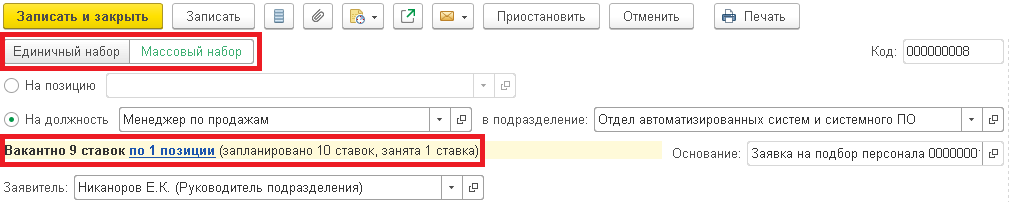
Рисунок 5. Настройка массового набора и текущая информация
Массовый набор можно вести не только на конкретную позицию, но и на должность в подразделении. Когда набор идет на должность в подразделении, то указываем несколько позиций и сразу на несколько позиций набираем кандидатов. Например, поиск водителей на три разных графика работы – это поиск водителей на три разные позиции, но при этом должность одна – водитель. В таком случае мы в вакансии видим не только информацию о количестве ставок, но также видим количество свободных позиций. Информация о позициях дана в виде гиперссылки, по ней можно перейти к штатному расписанию.

Ограничение доступа. В программе можно настроить права доступа к вакансиям с разделением как по организациям, так и по структуре организации. Например, каждому руководителю видны будут только те вакансии, которые находятся в его компетенции.
Служебная информация. В вакансии видно:
- кто её инициатор,
- почему открыта вакансия,
- на основании какого документа она открыта,
- на основании какого профиля должности создана вакансия,
- к какой позиции штатного расписания она относится,
- к какой должности и к какому подразделению,
- когда открыта вакансия и когда планируется её закрыть,
- когда её отменяли, приостанавливали, закрывали и снова открывали,
- насколько важна и насколько сложна вакансия,
- кто отвечает за то, чтобы вакансия была закрыта вовремя.
В вакансии начальника отдела мы видим:
- заявитель – Зачинщиков О.Р.;
- причина открытия – увольнение;
- основание – заявка на подбор персонала 000000752 от 19.03.18;
- профиль – главный бухгалтер;
- позиция – начальник отдела;
- подразделение – отдел расчетов по оплате труда;
- дата открытия – 19.03.18; планируемая дата закрытия – 26.04.18;
- вакансия новая, поэтому история работы с вакансией пустая;
- приоритет – средний, сложность – 2;
- ответственный – Иванова Г.В. (ст. менеджер по персоналу).
Кроме этого можно посмотреть, как будет выглядеть вакансия, если её напечатать на бумаге или отправить кандидату. Можно внести изменения в вариант для печати или создать ещё другой вариант.
Список вакансий. Кроме самой вакансии, в ЗУП КОРП удобно работать со списком вакансий. Он тоже помогает нам работать быстрей. Если мы ведем единичный набор и выделяем вакансию в списке, то под списком вакансий видим списки кандидатов, сгруппированные по этапам работы. Мы можем запланировать или завершить выбранный этап, а также можем отклонить или утвердить выбранного кандидата.
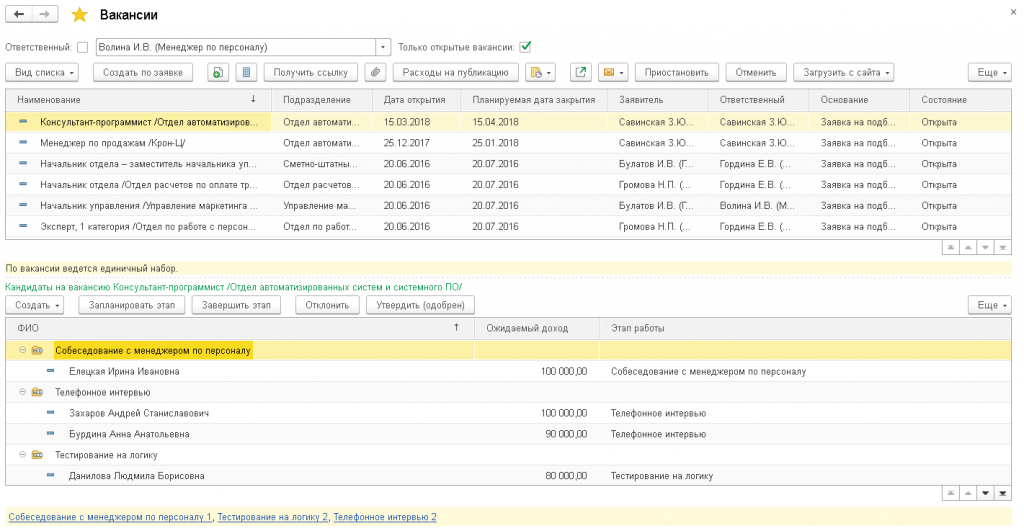
Рисунок 6. Список кандидатов в списке вакансий
Как и в вакансии, внизу списка в виде гиперссылок перечислены этапы работ. Мы видим, сколько человек и на каком этапе находятся и при единичном, и при массовом наборе.
Мы выделяем в списке вакансию начальника отдела, и тут же видим, что на этапе первичного контакта находится 9 кандидатов, на этапе тестирования – 3 кандидата, на этапе собеседования с руководителем – 1. Мы по гиперссылке «Тестирование 3» переходим и видим список из трех кандидатов, которые находятся на этапе тестирования.
Ещё из списка вакансий мы можем:
- посмотреть расходы на публикацию выбранной вакансии;
- приостановить или отменить работу по ней;
- воспользоваться шаблонами электронных писем или шаблонами sms-сообщений;
- прикрепить файл к вакансии;
- сформировать исходящее письмо или sms-сообщение и настроить дату автоматической отправки;
- позвонить, запланировать взаимодействие или встречу;
- создать вакансию по заявке;
- получить ссылку на базу, если она открыта в браузере;
- и, конечно, настроить список вакансий.
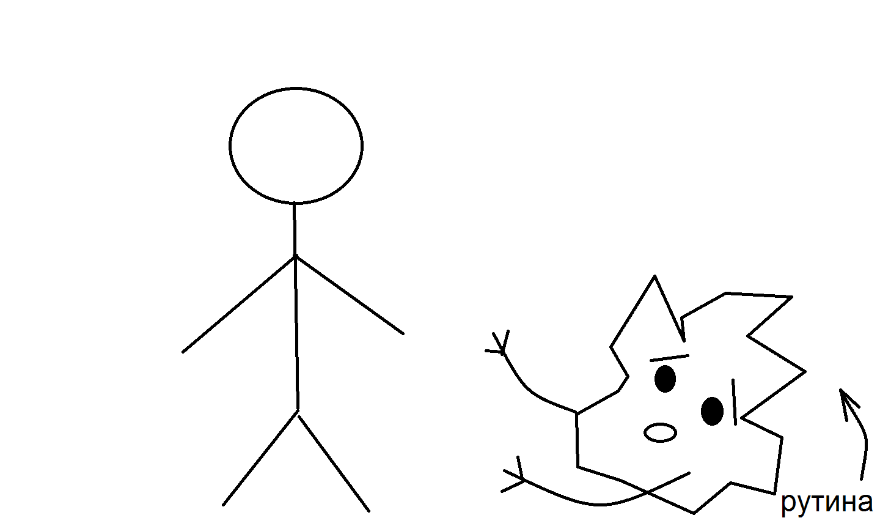 Благодаря ЗУП КОРП, работа по каждой вакансии более эффективна: программа экономит время, уменьшает объем рутинной работы и количество ошибок, связанных с человеческим фактором.
Благодаря ЗУП КОРП, работа по каждой вакансии более эффективна: программа экономит время, уменьшает объем рутинной работы и количество ошибок, связанных с человеческим фактором.